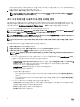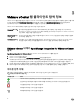Users Guide
아이콘 단추 정의
개체를 삭제하려면 이 아이콘을 사용합니다.
일정을 변경하려면 이 아이콘을 사용합니다.
편집하려면 이 연필 아이콘을 사용합니다.
작업을 제거하려면 빗자루 아이콘을 사용합니다.
파일을 내보내려면 이 아이콘을 사용합니다.
소프트웨어 버전 찾기
소프트웨어 버전은 OpenManage Integration for VMware vCenter의 시작하기 탭에서 확인할 수 있습니다.
1. VMware vCenter 홈 페이지에서 OpenManage Integration 아이콘을 클릭합니다.
2. OpenManage Integration for VMware vCenter의 시작하기 탭에서 버전 정보를 클릭합니다.
3. Version Information(버전 정보) 대화상자에서 버전 정보를 확인합니다.
4. 대화상자를 닫으려면 OK(확인)를 클릭합니다.
화면 콘텐츠 새로 고치기
VMware vCenter Refresh(VMware vCenter 새로 고침) 아이콘을 사용하여 화면을 언제든지 새로 고칠 수 있습니다.
1. 새로 고칠 페이지를 선택합니다.
2. VMware vCenter 제목 표시줄에서 Refresh(새로 고침) 단추를 클릭합니다.
Refresh(새로 고침) 아이콘은 Search(검색) 영역 왼쪽에 있으며 시계 방향 화살표 모양으로 표시됩니다.
OpenManage Integration for VMware vCenter 라이센싱 탭 보기
OpenManage Integration for VMware vCenter 라이센스를 설치하면, 지원되는 호스트 및 vCenter의 수가 이 탭에 표시됩니다. 페
이지 상단에 OpenManage Integration for VMware vCenter의 버전도 표시됩니다.
Licensing(라이센싱) 아래에 다음이 표시됩니다.
• 라이센스 구입
License Management(라이센스 관리) 아래의 이 페이지에는 다음 항목에 대한 링크가 있습니다.
• 제품 라이센스 포털(디지털 락커)
• iDRAC 라이센스 포털
• Administration Console
• 라이센스 구입
OpenManage Integration for VMware vCenter의 Licensing(라이센싱) 탭에서 다음 사항을 확인할 수 있습니다.
호스트 라이센스 • Licenses Available(사용 가능한 라이센스)
사용 가능한 라이센스 수를 표시합니다.
• Licenses In Use(사용 중인 라이센스)
사용 중인 라이센스 수를 표시합니다.
17